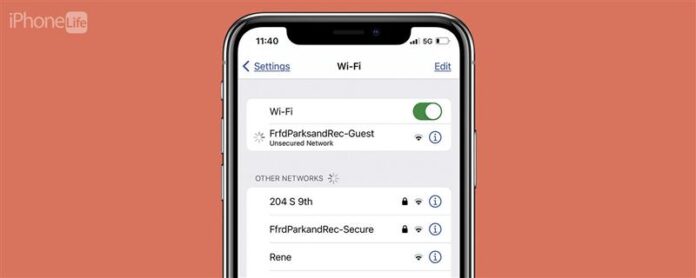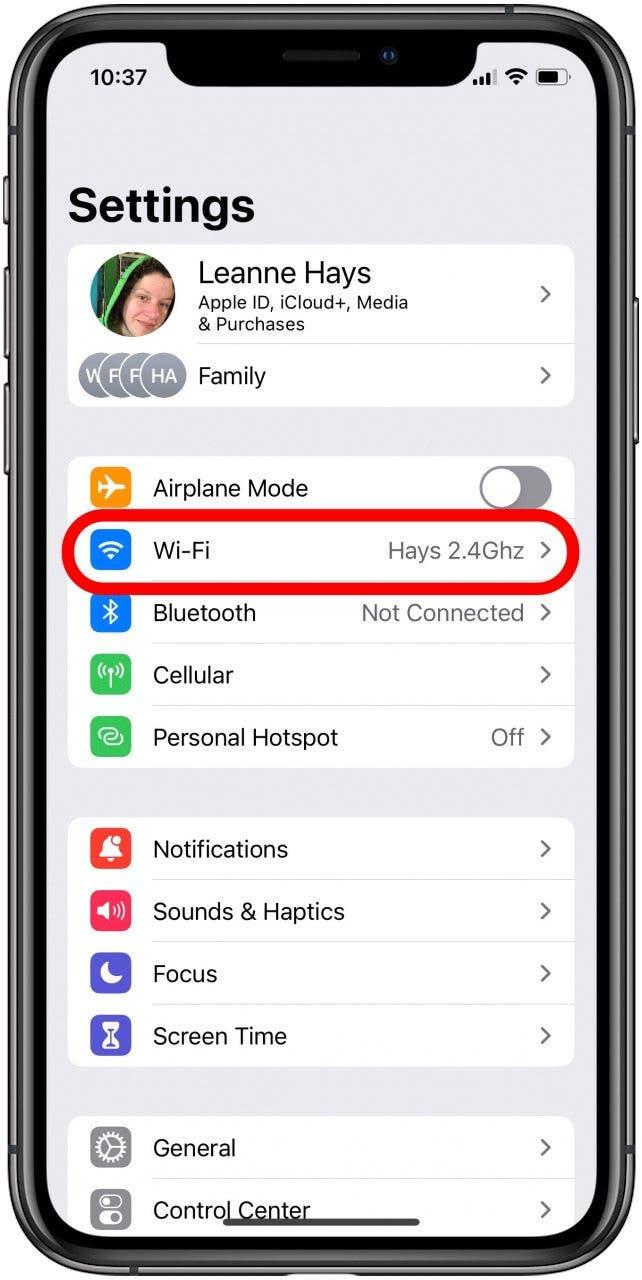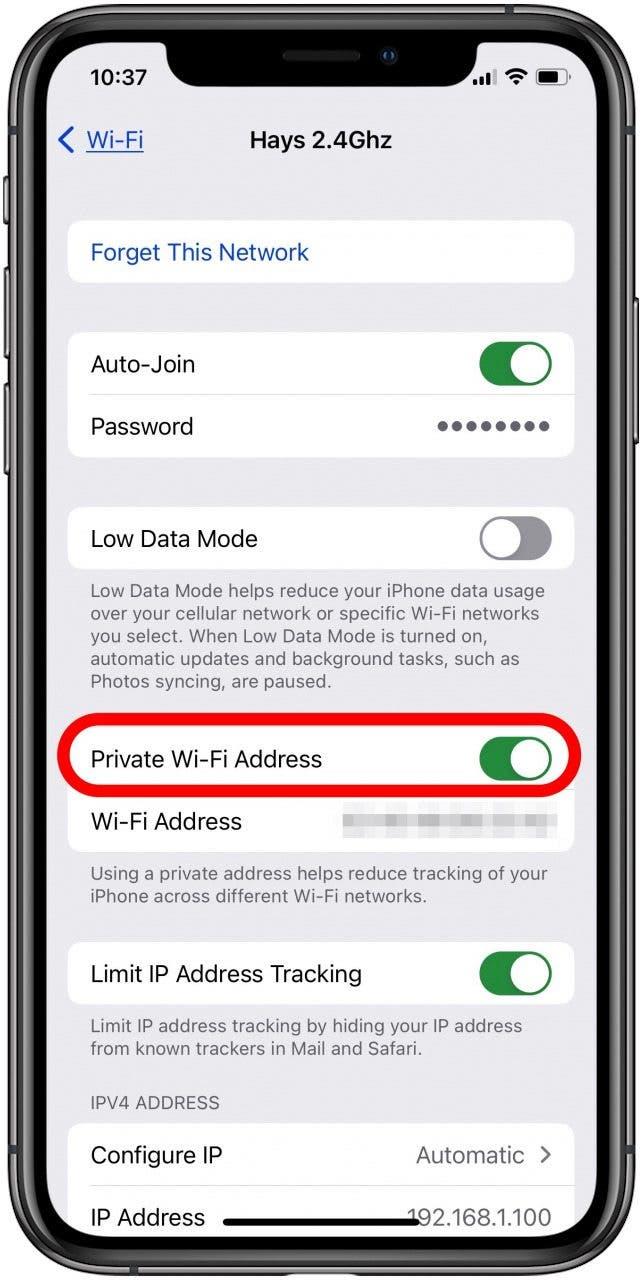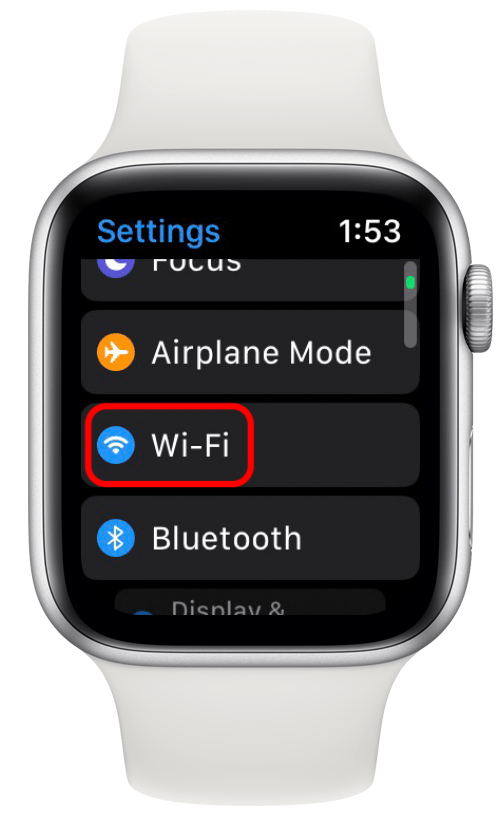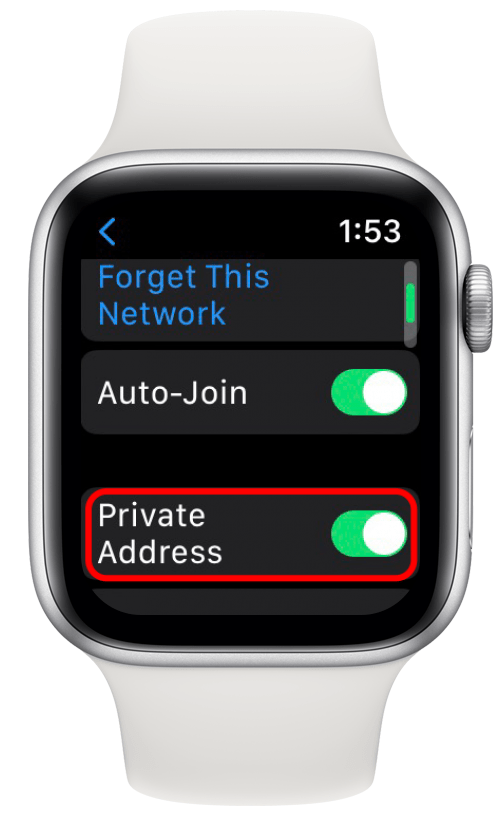Yrität yhdistää iPhone, iPad tai Apple Watch Wi-Fi-verkkoon vain Wi-Fi-yksityisyyden suojaamisen ponnahdusikkunan saamiseksi. Apple on hyödyllinen antaa meille nämä tietoturvahälytykset, mutta mitä tämä yksityisyyden suojavaroitus tarkoittaa? Tässä on mitä Wi-Fi-yksityisyysvaroitus tarkoittaa ja mitä tehdä asialle.
Wi-Fi-yksityisyysvaroitus iPhonessa, iPad & Apple Watch: Mitä se tarkoittaa ja mitä tehdä
Sinun ei tarvitse ottaa käyttöön yksityistä Wi-Fi-osoitetta, jos iPhone, iPad ja Apple Watch päivitetään iOS 14: n, iPados 14: n ja WatchOS 7: n kanssa, koska se on automaattisesti käytössä! Sinun on ehkä kytkettävä yksityinen Wi-Fi-osoite pois päältä, jos iPhone ei ole yhteydessä Wi-Fi: hen tai ei salli verkko- tai Internet-yhteyttä liittymisen jälkeen. Tämä johtuu siitä, että jotkut Wi-Fi-verkot eivät salli Apple-laitteesi liittyä yksityiseen Wi-Fi-osoitteeseen käytössä. Tiedät, että näin on, jos näet varoituksen, joka sanoo: ”Tämä verkko estää salattua DNS -liikennettä” tai ”Verkko -asetukset estävät sisältöä lataamasta yksityisesti”. Sinun on päätettävä tapauskohtaisesti, jos tunnet olosi turvalliseksi poistumaan yksityisen Wi-Fi-osoitteen. Lisätietoja iPhone -opetusohjelmista on ilmainen päivän kärki uutiskirje.
- Napauta asetussovellusta iPhonessa tai iPadissa.
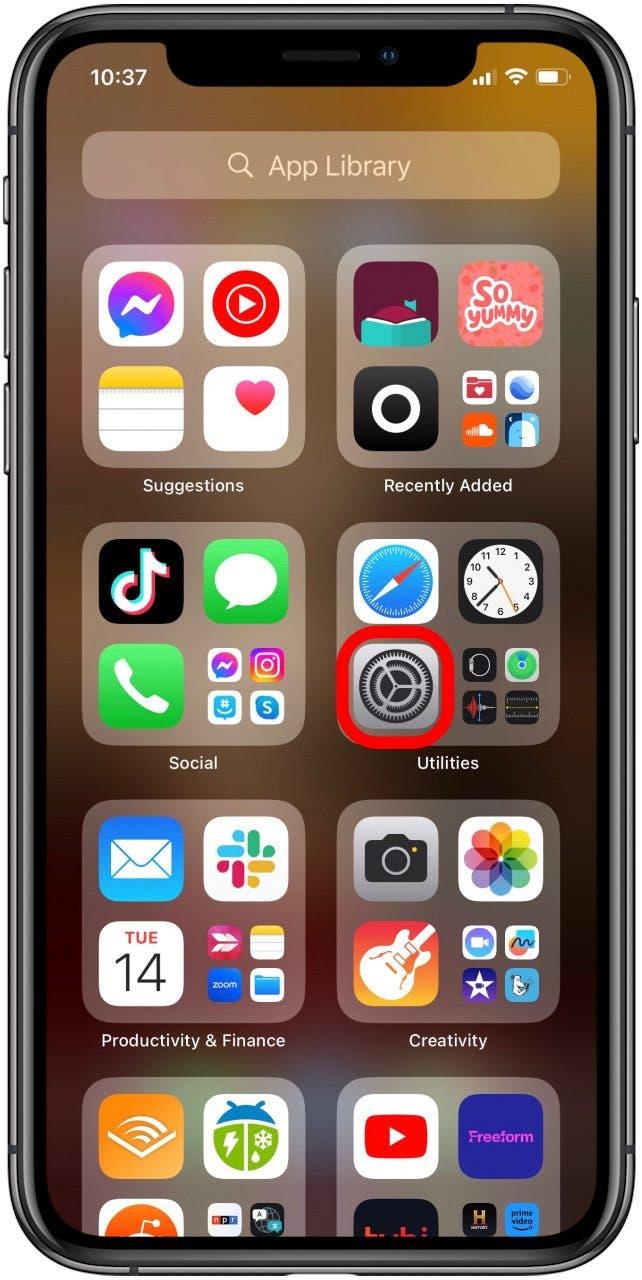
- Napauta Wi-Fi .

- Napauta info-kuvaketta Liittymäsi Wi-Fi-verkon vieressä.

- Vaihda yksityinen Wi-Fi-osoite , jotta iPhone tai iPad liittyy Wi-Fi-verkkoon ainutlaatuisella MAC-osoitteella. IPhone käyttää erilaista yksityistä osoitetta, jos et ole liittynyt Wi-Fi-verkkoon kuuden viikon kuluessa, sai iPhonen unohtaa verkon tai jos nollaat verkkoasetukset tai poistat laitteen kaikki sisällön ja asetukset.

Kuinka kääntää yksityinen Wi-Fi-osoite päälle ja pois Apple Watchissa
Wi-Fi-yksityisyysvaroituksen vastaaminen on yhtä helppoa Apple Watchissa kuin iPhone ja iPad. Tehdä tämä:
- Avaa Apple Watch -sovelluksen asetussovellus painamalla sivu kruunua ja napauttamalla asetuskuvake .

- Napauta Wi-Fi .

- Pyyhkäise nyt vasemmalle Wi-Fi-verkon nimeen, johon haluat liittyä ja napauta lisää kuvaketta (kolme pistettä). Jos olet jo liittynyt Wi-Fi-verkkoon, napauta vain nimeä.
- Vaihda nyt yksityinen osoite päällä (oikea ja vihreä) tai pois päältä (vasen ja harmaa).

Nyt kun osaat kytkeä yksityisen Wi-Fi-osoitteen pois päältä ja tiedät mitä tehdä, kun saat ”tämä verkko estää salattua DNS-liikennettä” -varoituksen. Muista vain, että yksityisen Wi-Fi-osoitteen sammuttaminen avaa sinut käyttäjän seurantaan ja profilointiin.